w10快速启动灰色的解决方法 w10快速启动键灰色无法点击怎么办
更新时间:2024-03-13 12:18:36作者:yang
Windows 10快速启动键灰色无法点击是许多用户在使用电脑时经常遇到的问题之一,这种情况可能会影响电脑的启动速度和性能,给用户带来不便。对于这个问题,我们可以采取一些简单的解决方法来解决。在本文中我们将介绍一些有效的解决方案,帮助用户解决Windows 10快速启动键灰色无法点击的困扰。
w10快速启动键灰色无法点击怎么办:
第一步:首先在Win10开始菜单中,点击鼠标右键,在弹出的菜单中,点击打开“电源选项”。
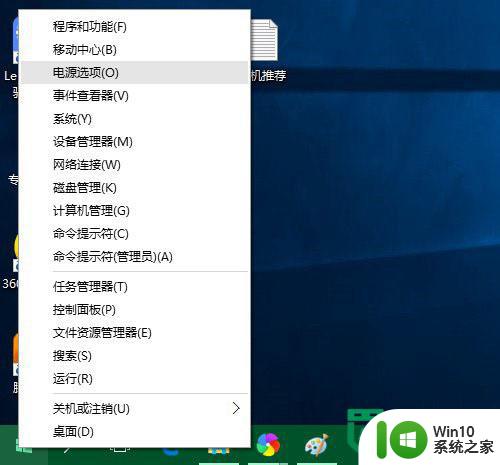
第二步:打开电源选项面板后,再点击左侧的“选择电源按钮的功能”。
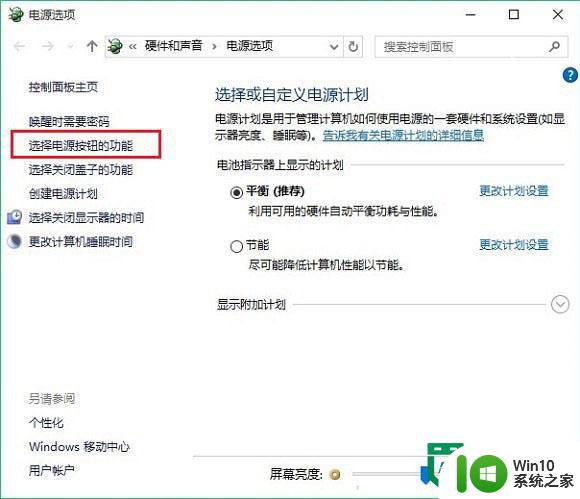
第三步:此时会打开系统设置,在最下方的“关机设置”下,“启用快速启动(推荐)”设置选项是灰色的,无法更改设置。这时候怎么办?很简单,只要点击上方蓝色字体的“更改当前不可用的设置”选项。
第四步:打开更改当前不可用的设置后,在“关机设置”下方,就可以对快速启动进行开启或者关闭操作了,设置完成后,点击底部的“保存修改”就好了。
启用快速启动后,有助于在关机之后,更快地启动电脑,不会影响重启。
以上就是w10快速启动灰色的解决方法的全部内容,有遇到这种情况的用户可以按照小编的方法来进行解决,希望能够帮助到大家。
w10快速启动灰色的解决方法 w10快速启动键灰色无法点击怎么办相关教程
- win10快速启动灰色如何解决 Win10快速启动灰色无法解决怎么办
- win10快速启动选项灰色无法更改如何解决 win10快速启动选项灰色无法更改怎么办
- win10快速启动选项灰色选择不了修复方法 win10快速启动选项灰色无法选择解决方法
- win10启用快速启动是灰色如何恢复 win10快速启动选项灰色无法使用
- w10找不到快速启动项的解决方法 Windows 10快速启动失效怎么办
- win10系统快速启动灰色不可设置解决方法
- 联想笔记本win10移动热点是灰色的如何修复 联想笔记本win10移动热点灰色无法启用怎么办
- w10设置快速启动的方法 Windows 10如何设置快速启动
- win10快速启动没效果的处理方法 win10快速启动无效怎么解决
- win10如何取消快速启动 w10怎么关闭快速启动
- w10更改网络id是灰色的点不了如何解决 Win10局域网网络ID灰色无法更改解决方法
- win10系统还原是灰色点不了怎么解决 Win10系统还原功能灰色无法点击怎么办
- 蜘蛛侠:暗影之网win10无法运行解决方法 蜘蛛侠暗影之网win10闪退解决方法
- win10玩只狼:影逝二度游戏卡顿什么原因 win10玩只狼:影逝二度游戏卡顿的处理方法 win10只狼影逝二度游戏卡顿解决方法
- 《极品飞车13:变速》win10无法启动解决方法 极品飞车13变速win10闪退解决方法
- win10桌面图标设置没有权限访问如何处理 Win10桌面图标权限访问被拒绝怎么办
win10系统教程推荐
- 1 蜘蛛侠:暗影之网win10无法运行解决方法 蜘蛛侠暗影之网win10闪退解决方法
- 2 win10桌面图标设置没有权限访问如何处理 Win10桌面图标权限访问被拒绝怎么办
- 3 win10关闭个人信息收集的最佳方法 如何在win10中关闭个人信息收集
- 4 英雄联盟win10无法初始化图像设备怎么办 英雄联盟win10启动黑屏怎么解决
- 5 win10需要来自system权限才能删除解决方法 Win10删除文件需要管理员权限解决方法
- 6 win10电脑查看激活密码的快捷方法 win10电脑激活密码查看方法
- 7 win10平板模式怎么切换电脑模式快捷键 win10平板模式如何切换至电脑模式
- 8 win10 usb无法识别鼠标无法操作如何修复 Win10 USB接口无法识别鼠标怎么办
- 9 笔记本电脑win10更新后开机黑屏很久才有画面如何修复 win10更新后笔记本电脑开机黑屏怎么办
- 10 电脑w10设备管理器里没有蓝牙怎么办 电脑w10蓝牙设备管理器找不到
win10系统推荐
- 1 番茄家园ghost win10 32位旗舰破解版v2023.12
- 2 索尼笔记本ghost win10 64位原版正式版v2023.12
- 3 系统之家ghost win10 64位u盘家庭版v2023.12
- 4 电脑公司ghost win10 64位官方破解版v2023.12
- 5 系统之家windows10 64位原版安装版v2023.12
- 6 深度技术ghost win10 64位极速稳定版v2023.12
- 7 雨林木风ghost win10 64位专业旗舰版v2023.12
- 8 电脑公司ghost win10 32位正式装机版v2023.12
- 9 系统之家ghost win10 64位专业版原版下载v2023.12
- 10 深度技术ghost win10 32位最新旗舰版v2023.11